- השגיאה של Outlook 0x800ccc92 מציינת שייתכן שהזנת את שם המשתמש והסיסמה השגויים.
- תחילה עליך לבדוק את נתוני הכניסה, ולהזין שוב את האישורים כדי להיפטר מהשגיאה.
- השגיאה 0x800ccc92 עלולה לצוץ גם עקב קישוריות רשת לקויה או חומת אש שחוסמת את החיבור.
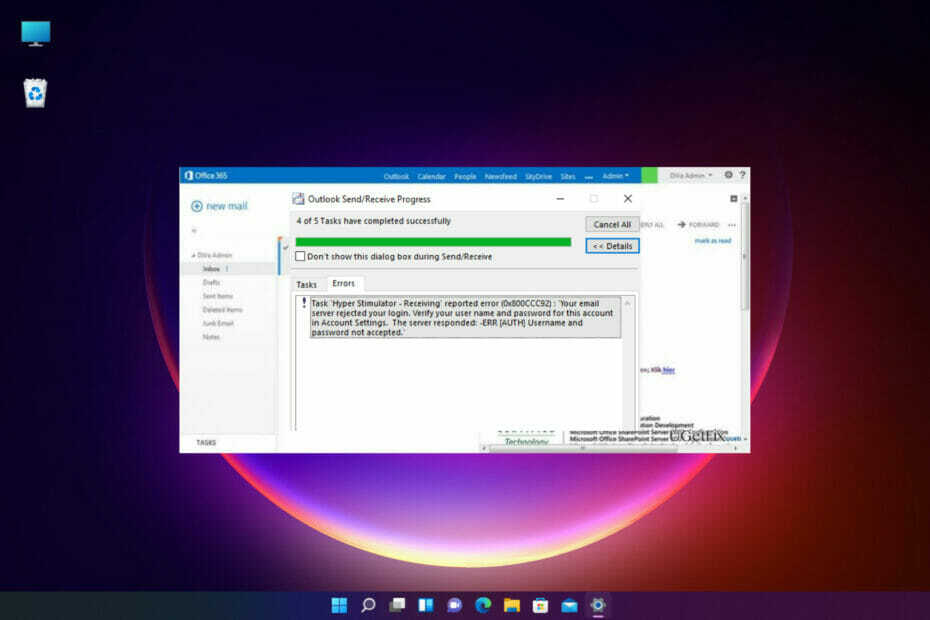
איקסהתקן על ידי לחיצה על הורד את הקובץ
תוכנה זו תתקן שגיאות מחשב נפוצות, תגן עליך מאובדן קבצים, תוכנות זדוניות, כשל חומרה ותייעל את המחשב שלך לביצועים מקסימליים. תקן בעיות במחשב והסר וירוסים כעת ב-3 שלבים פשוטים:
- הורד את Restoro PC Repair Tool שמגיע עם טכנולוגיות מוגנת בפטנט (פטנט זמין כאן).
- נְקִישָׁה התחל סריקה כדי למצוא בעיות של Windows שעלולות לגרום לבעיות במחשב.
- נְקִישָׁה תקן הכל כדי לתקן בעיות המשפיעות על האבטחה והביצועים של המחשב שלך.
- Restoro הורד על ידי 0 הקוראים החודש.
כאשר מנסים לשלוח או לקבל אימיילים ב-Outlook, זה לא יהיה הפתעה אם תיתקל בקוד השגיאה 0x800ccc92.
עם Outlook, לעתים קרובות אתה עלול להיתקל בסוגים שונים של שגיאות בעת ניסיון לגשת לדואר שלך או בעת ניסיון לפתוח את האפליקציה.
לפיכך, זוהי שגיאה נפוצה נוספת שלעתים קרובות הופכת לגורם לדאגה עבור משתמשים רבים.
לאחר שראית את השגיאה, אתה ממשיך לקבל תזכורות של Outlook להזין סיסמה בכל פעם שאתה מנסה לשלוח/לקבל מיילים.
למרות שהשגיאה עשויה להופיע עקב שם משתמש או סיסמה שגויים, יכולות להיות גם סיבות אפשריות אחרות.
אם אתה נתקל בשגיאה אחרת בזמן שאתה מנסה לבדוק או לשלוח מיילים, אתה יכול לקרוא את המדריך המפורט שלנו בנושא שגיאות Outlook המעצבנות ביותר והפתרונות שלהן לתיקון מהיר.
הפוסט הזה לא יתייחס רק לשאילתה שלך, כיצד אוכל לתקן את השגיאה 0x800ccc92 ב-Outlook, אבל תחילה הוא יספר לך יותר על התסמינים וגורמים אפשריים אחרים.
🖊️טיפ מהיר:
כאשר מתעוררת בעיית סיסמה, לרוב עדיף גיבוי, במיוחד אם אתה במצב לא נוח ואינך יכול לגשת למיילים שלך. היתרון בשימוש במייל מבוזר, כגון Mailbird, הוא שאין שרת מרכזי שבו כל ההודעות מאוחסנות, לכן אף אחד לא יכול לראות את המיילים שלך מלבדך, ואף אחד לא יכול לפרוץ את המייל שלך.
Mailbird היא גם אחת מיישומי הדוא"ל הטובים ביותר לטיפול במספר חשבונות. זה עובד עם כל חשבון דוא"ל IMAP, כמו גם POP3 ו-Exchange. בכל הנוגע לאינטואטיביות, Mailbird עולה בהרבה על ביצועי Outlook.
⇒ קבל את Mailbird
מה המשמעות של קוד שגיאה 0x800ccc92?
אז מהי השגיאה 0x800ccc92 ב-Outlook?
הודעת השגיאה של Outlook אומרת: מקבל שגיאה מדווחת (0x800CCC92) שרת הדוא"ל שלך דחה את הכניסה שלך. אמת את שם המשתמש והסיסמה שלך עבור חשבון זה בהגדרות החשבון. השרת הגיב: ERR (AUTH) שם משתמש או סיסמה שגויים.
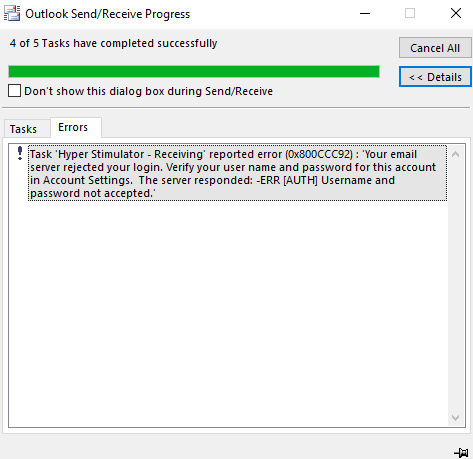
בעוד שההודעה אומרת שהשגיאה עשויה להיות בגלל שם משתמש או סיסמה שגויים, במקרים מסוימים, גם לאחר שהזנת את שם המשתמש והסיסמה הנכונים מספר פעמים, השגיאה נמשכת.
לפני שנגיע לפתרונות, בואו נבין מדוע אתה ממשיך לקבל את דיווח על שגיאה 0x800ccc92 שרת הדוא"ל שלך דחה את הכניסה שלך.
מדוע מתרחשת השגיאה 0x800ccc92?
הרבה פעמים, יכולות להיות סיבות אחרות מדוע אתה עלול להיתקל בשגיאה 0x800ccc92 ב-Outlook. חלק מהסיבות כוללות:
- POP3/IMAP/SMTP ההגדרות אינן מוגדרות כהלכה עבור חשבונות דואר אלקטרוני שונים (Gmail/Hotmail/AOL) ב MS Outlook
- חשבון Outlook פעיל במספר מכשירים
- ה אפשר אפליקציות פחות מאובטחות האפשרות מושבתת ב Gmail עַל הַשׁקָפָה
- Outlook לא מצליח להסתנכרן עם השרת
- קובץ PST הגודל חורג מהמגבלה הנדרשת
- קובץ PST הושפע מהנגיף
- נִכשָׁל SMTP אוֹ POP3 פרוטוקולים
- Outlook נכבה באופן בלתי צפוי
טיפ מומחה: קשה להתמודד עם כמה בעיות במחשב, במיוחד כשמדובר במאגרים פגומים או קבצי Windows חסרים. אם אתה נתקל בבעיות בתיקון שגיאה, ייתכן שהמערכת שלך שבורה חלקית. אנו ממליצים להתקין את Restoro, כלי שיסרוק את המכשיר שלך ויזהה מה התקלה.
לחץ כאן כדי להוריד ולהתחיל לתקן.
בפוסט זה, יצרנו רשימה של 5 הפתרונות הנבדקים המובילים שעשויים לעזור לך לתקן את קוד השגיאה של Outlook 0x800ccc92.
כיצד אוכל לתקן שגיאה 0x800ccc92 ב-Outlook?
1. אמת את שם המשתמש והסיסמה שלך
- היכנס אל שלך הַשׁקָפָה חשבון ונווט אל קוֹבֶץ לשונית בצד שמאל למעלה.

- כעת, לחץ על מידע בחלונית השמאלית ובחר הגדרות חשבון מהתפריט הנפתח מימין.

- כעת תראה את חשבונות אימייל סעיף מתחת הגדרות חשבון. בחר אימייל כדי לבדוק אישורים.
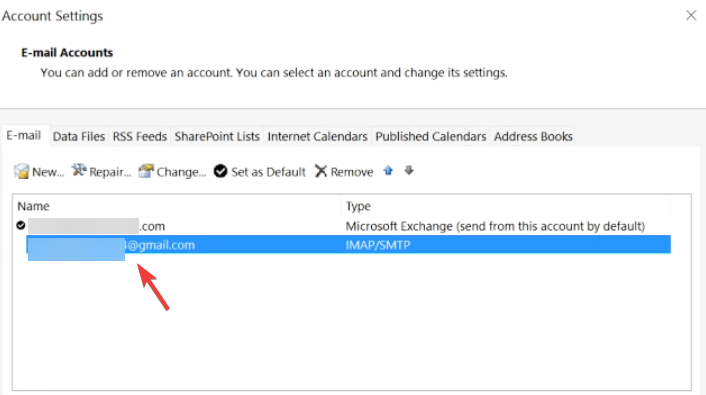
- בדוק את שם המשתמש והסיסמה שלך כאן וודא אם האישורים נכונים. ללחוץ לְבַטֵל לצאת אם זה בסדר.

- אם לא, בחר את כתובת האימייל ולחץ על שינוי.
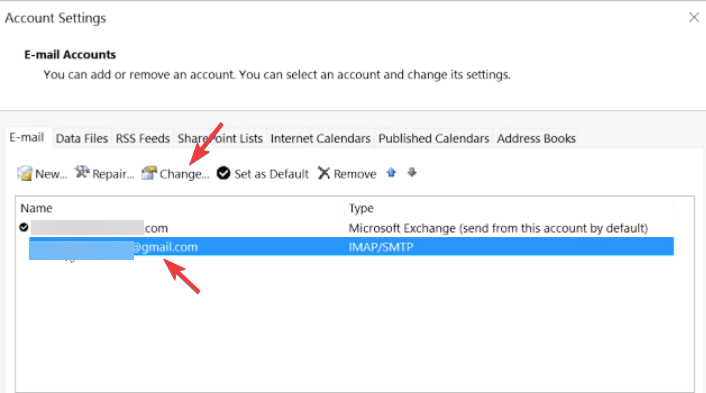
- כעת, עדכן את הסיסמה הנכונה.
לחילופין, אתה יכול גם לאפס את הסיסמה וליצור סיסמה חדשה, לעדכן אותו ב-Outlook.
- תיקון: לא ניתן לשלוח את ההודעה כעת ב-Outlook
- כיצד לתקן את שגיאת Outlook 0x80042108 ב-Windows 10
- נפתרה: שגיאת Outlook במערכת האבטחה הבסיסית
2. בדוק את הגדרות השרת של חשבון הדואר האלקטרוני ב-Outlook
- הפעל את הַשׁקָפָה האפליקציה ולחץ על קוֹבֶץ לשונית.

- הקש מידע בצד שמאל ולאחר מכן לחץ על הגדרות חשבון בצד ימין.
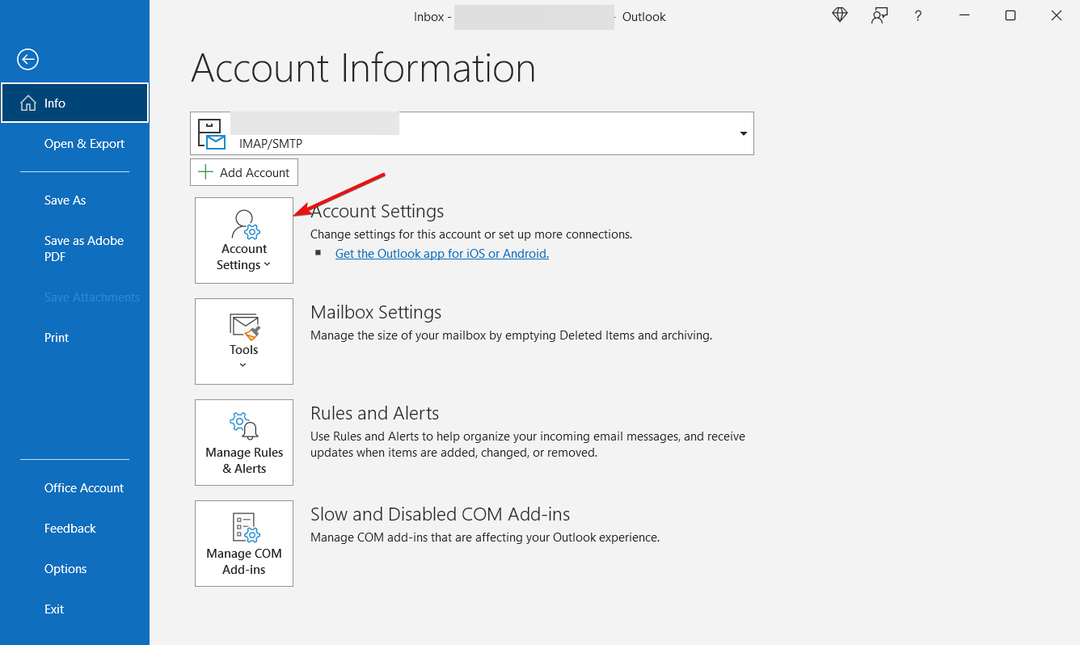
- לאחר מכן, לחץ על הגדרות שרת.
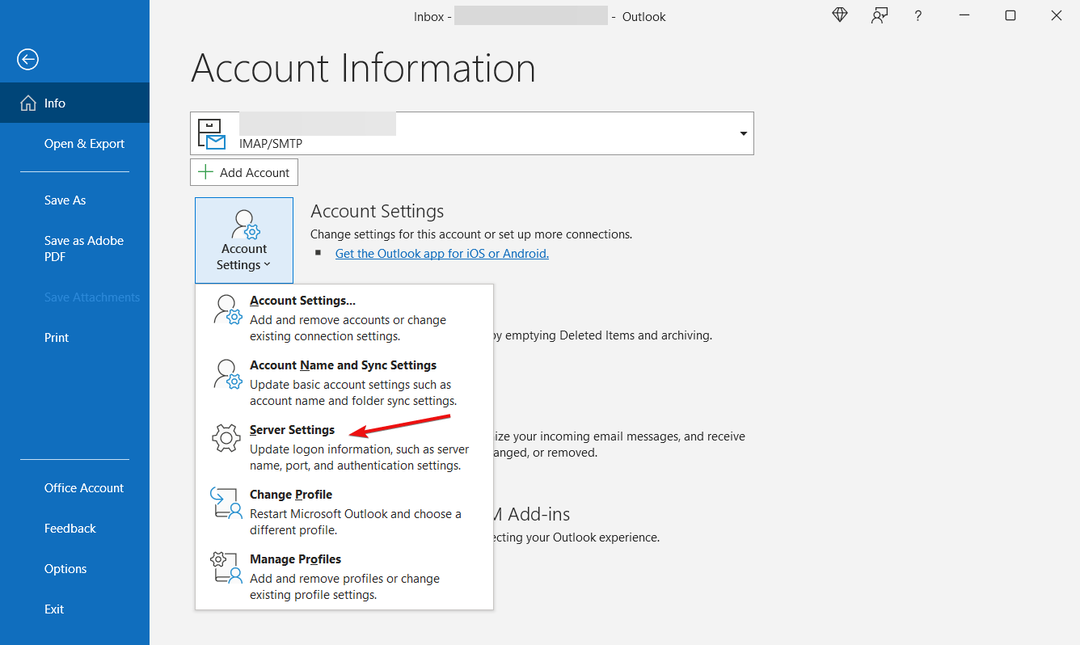
- בתוך ה הגדרות חשבון IMAP חלון, סקור את הגדרות הדואר הנכנס שלך:
שם משתמש: כתובת המייל שלך סיסמה: אתה משתמש כדי להיכנס לדואר האינטרנט שלך שרת: imap.gmail.com נמל: 993 הצפנה: אימות סיסמה מאובטח TLS/SSL (ספָּא): לא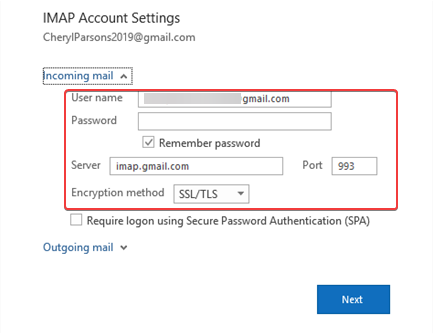
- כעת, סקור את הגדרות הדואר היוצא שלך:
שרת: smtp.gmail.com נמל: 587 הצפנה: SSL/TLS אימות סיסמה מאובטח (ספָּא): לא אימות שרת יוצא: כן, אותן הגדרות כמו של השרת הנכנס שלך.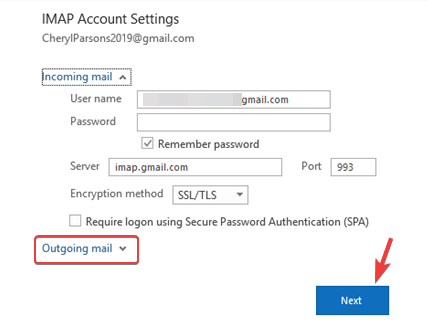
- לחץ על בוצע לאחר אימות כל ההגדרות.
אז אם אתה רואה את השגיאה 0x800ccc92 ב-Gmail, היא אמורה להיות מתוקנת ותוכל לנסות לשלוח/לקבל את המיילים דרך Gmail ב-Outlook.
4. צמצם את גודל קובץ ה-PST
4.1 הגדר ארכיון אוטומטי ב-Outlook 2013
- פתח את ה הַשׁקָפָה האפליקציה ולחץ על קוֹבֶץ לשונית בצד שמאל למעלה.

- כעת, לחץ על אפשרויות בצד שמאל למטה.

- ב-Outlook אפשרויות חלון, לחץ על מִתקַדֵם בצד שמאל.

- לאחר מכן, בצד ימין, עבור אל ארכיון אוטומטי ולחץ על הגדרות ארכיון אוטומטי לַחְצָן.
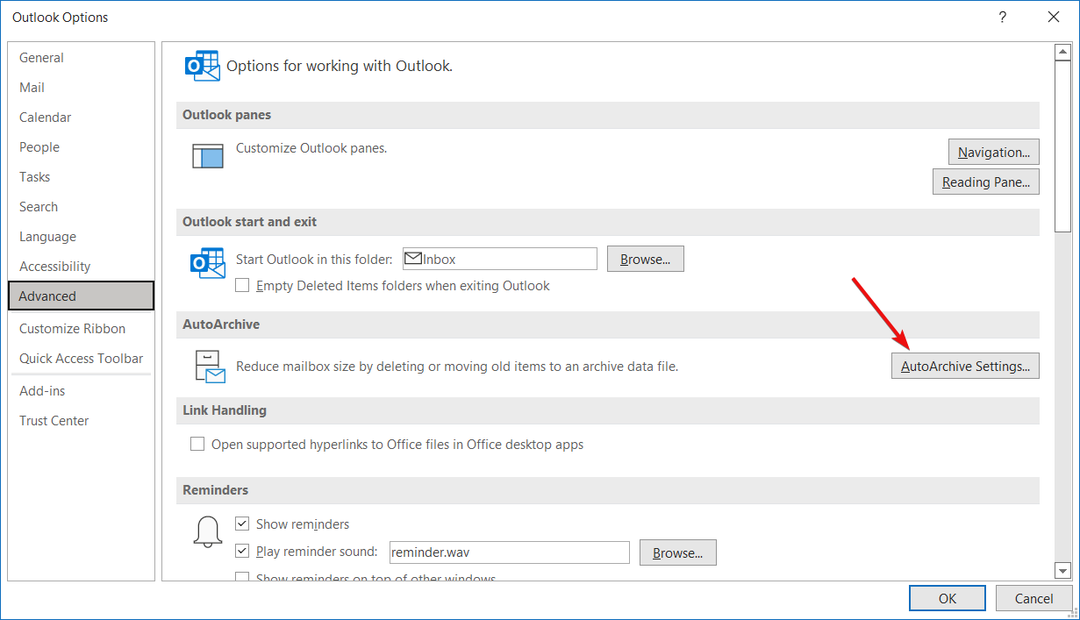
- בתור ה ארכיון אוטומטי תיבת דו-שיח נפתחת, עבור אל הפעל את ארכיון אוטומטי בכל שדה והגדר אותו ל 14 ימים, וסמן את כל התיבות כפי שמוצג בתמונה למטה.
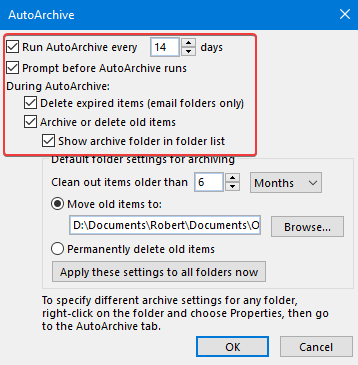
4.2 הגדר לארכיון באופן ידני
- לִפְתוֹחַ הַשׁקָפָה, ובחר את ה קוֹבֶץ לשונית בצד שמאל למעלה.
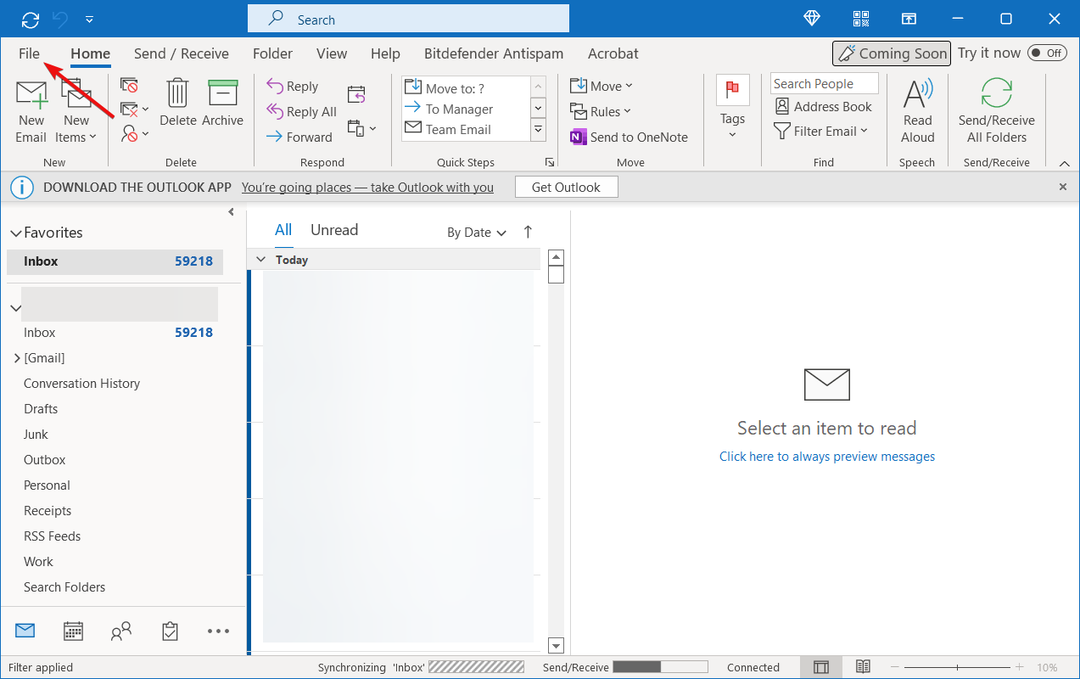
- לאחר מכן, בצד שמאל, לחץ על מידע, ולאחר מכן בצד ימין, לחץ על הגדרות תיבת דואר ולחץ על מַעֲרֶכֶתתיקיית ארכיון לְהַלָן.
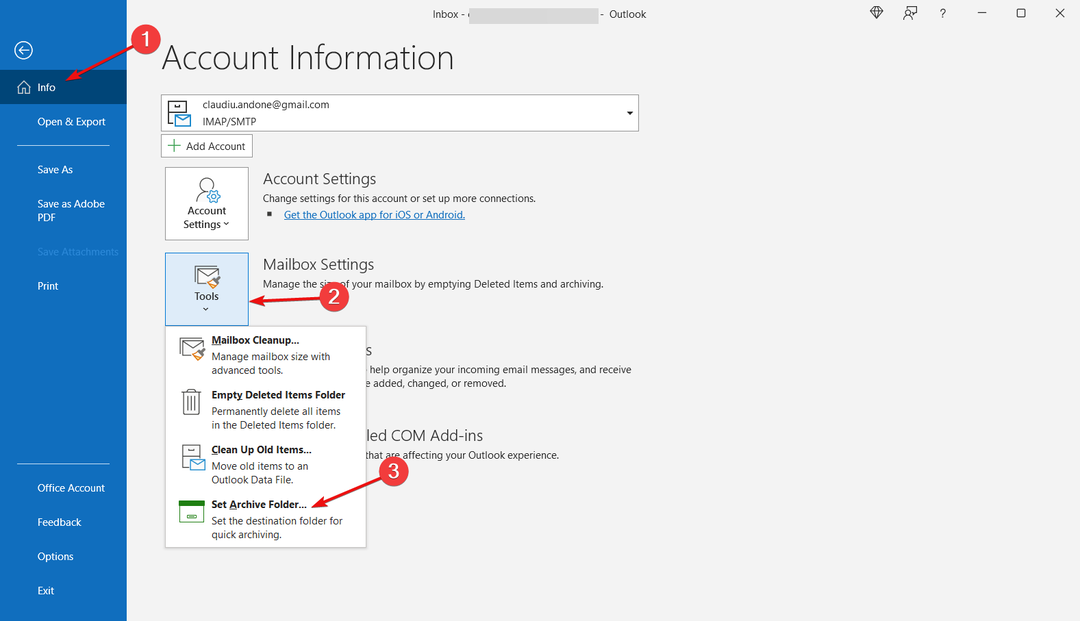
- כעת, בחלון הארכיון, בחר ארכיון תיקייה זו וכל תיקיות המשנה ובחר מה שאתה צריך לארכיון באופן ידני.
- ללחוץ בסדר כדי לשמור את השינויים.
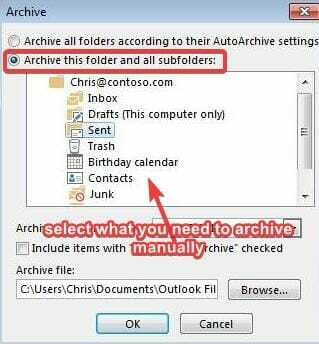
4.3 חלץ את תיקיית הארכיון של Outlook
- הפעל את הַשׁקָפָה האפליקציה, עבור לתפריט ולחץ על קוֹבֶץ תַפרִיט.

- לחץ על פתח ויצא בחלונית השמאלית.
- כעת, בצד ימין, לחץ על פתח את קובץ הנתונים של Outlook, בחר את הקובץ הדרוש ולחץ על בסדר.
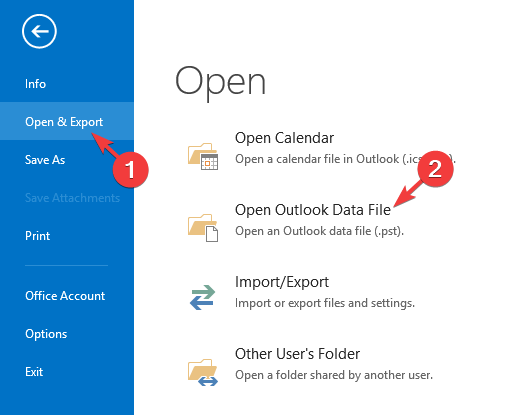
- לאחר מכן, עבור אל קוֹבֶץ שוב לשונית.
- לחץ על הגדרות תיבת דואר בצד ימין של החלונית, ולאחר מכן לחץ על הגדר תיקיית ארכיון אוֹפְּצִיָה.

- עכשיו, בדוק את ארכיון להגיש ולבדוק אם משהו מהמידע השתנה.
- אם ישתנו נתונים, הַשׁקָפָה ינחה אותך בהודעה.
- צא מה- ארכיון נתונים קוֹבֶץ. כעת, לחץ לחיצה ימנית על קובץ נתוני הארכיון שאתה רואה בחלונית התיקיות ובחר סגור את הארכיון.
זה יעזור לך לחפש ולהציג את הנתונים עבור הודעות האימייל המאוחסנות בארכיון.
4.4 נקה את תיקיית הפריטים הממוחזרים
- לְהַשִׁיק הַשׁקָפָה ונווט אל קוֹבֶץ לשונית.

- כעת, מהסרט השמאלי, בחר אפשרויות.

- בתוך ה אפשרויות Outlook חלון, לחץ על מִתקַדֵם בצד שמאל.
- בצד ימין, מתחת ל הַשׁקָפָה, התחלה ויציאה מקטע, סמן את התיבה שליד רוקן תיקיות של פריטים שנמחקו בעת יציאה הַשׁקָפָה.
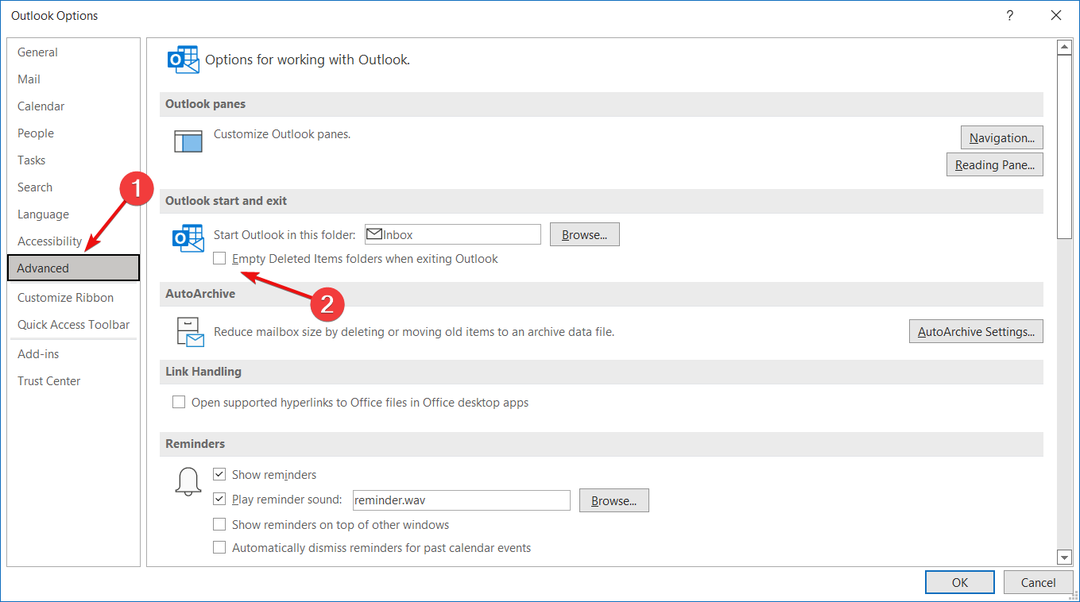
- הקש על בסדר לחצן והוא ינקה אוטומטית את כל תיקיית הפריטים שנמחקו.
- כדי לקבל הודעות לפני ההסרה, לחץ על מִתקַדֵם משמאל שוב וסמן את התיבה בהנחיה כדי לאשר לפני מחיקת פריטים.
לפני שתמשיך לנקות את הפריטים הממוחזרים שלך, עקוב אחר ההוראות שלמעלה כדי לשחזר כל אחת מההודעות החשובות שאולי נמחקו בטעות.
פשוט גרור ושחרר את קובץ הנתונים OST או PST מתיקיית הפריטים הממוחזרים שלך למיקום הרצוי.
5. צור את סיסמת האפליקציה מחשבון AOL שלך
5.1 קבל את סיסמת האפליקציה מ-AOL
- היכנס אל שלך AOL חֶשְׁבּוֹן.
- כעת, פתח כרטיסייה חדשה בדפדפן שלך.
- העתק והדבק את הקישור הזה בכרטיסייה השנייה ולחץ להיכנס.
- ה אבטחת חשבון הדף ייפתח. בצד ימין, גלול מטה אל סיסמת אפליקציה ולחץ על צור ונהל סיסמאות לאפליקציות.
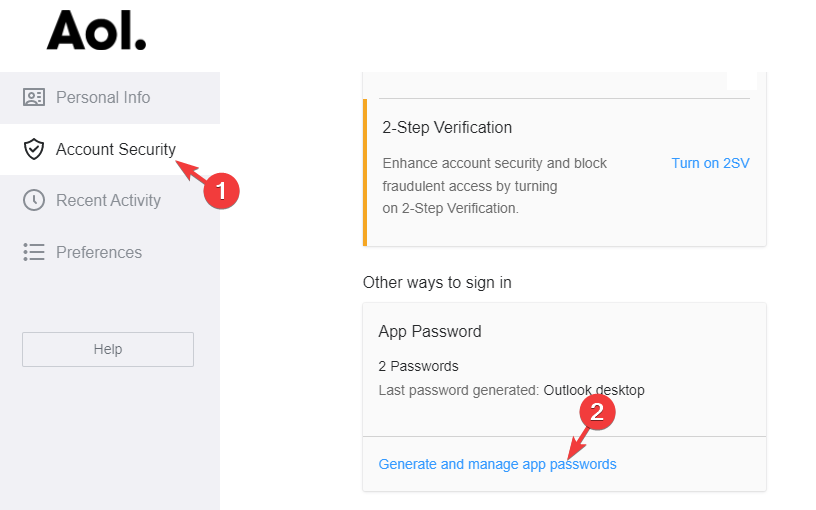
- בחלון המוקפץ, הקלד הַשׁקָפָה שולחן העבודה מתחת הזן את שם האפליקציה שלך שדה ולחץ על צור סיסמה.
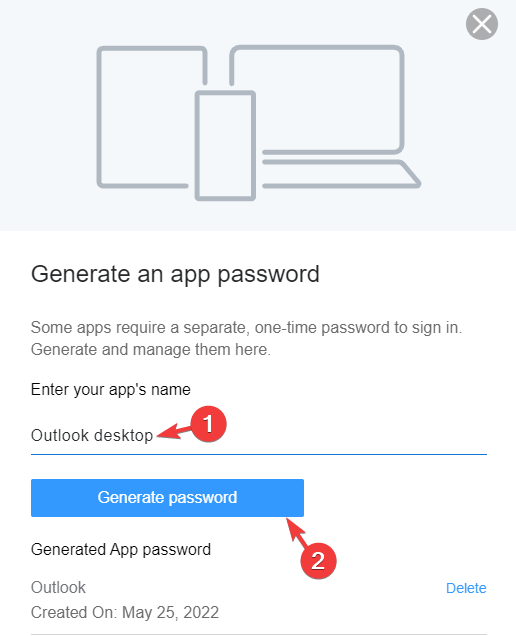
- זה יפיק סיסמת אפליקציה חד פעמית (16 אותיות) עבורך הַשׁקָפָה שולחן העבודה. לחץ על עותק ולחץ בוצע.
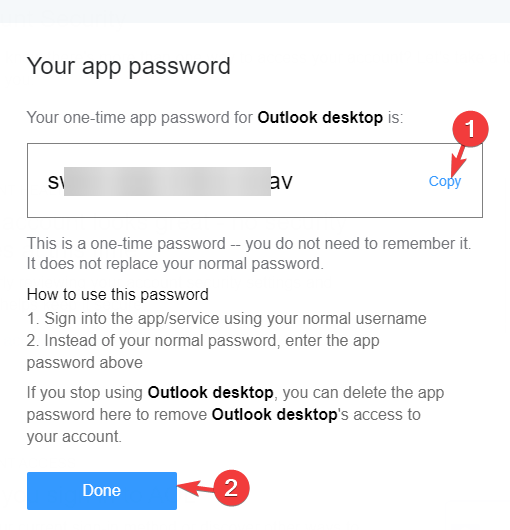
כעת, המשך עם השלבים שלהלן כדי לעדכן את הסיסמה.
5.2 עדכן סיסמה ב-Outlook
- לִפְתוֹחַ הַשׁקָפָה, היכנס ולחץ על קוֹבֶץ בצד שמאל למעלה.
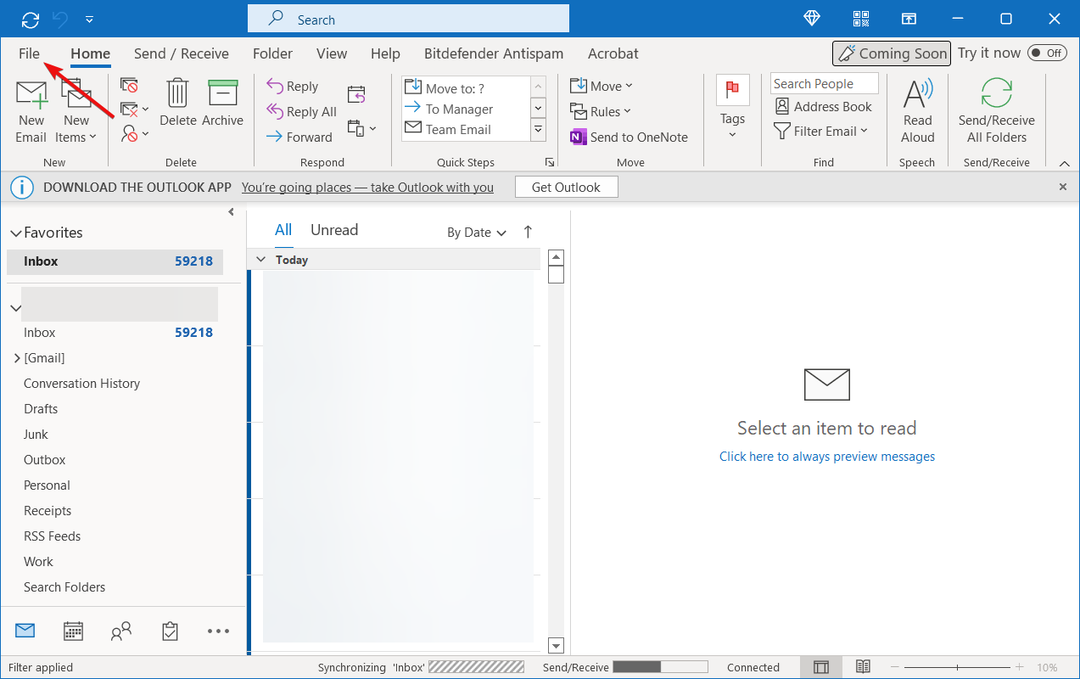
- בחר פרטי חשבון מהחלונית השמאלית.
- בחר את האימייל (שיש לו בעיות) מהתפריט הנפתח.
- כעת, לחץ על הגדרות חשבון.

- בתוך ה הגדרות חשבון חלון, בחר את האימייל ולחץ על שינוי.

- בתוך ה שנה חשבון תיבת דיאלוג, עבור אל פרטי כניסה והדבק את הסיסמה החד-פעמית.
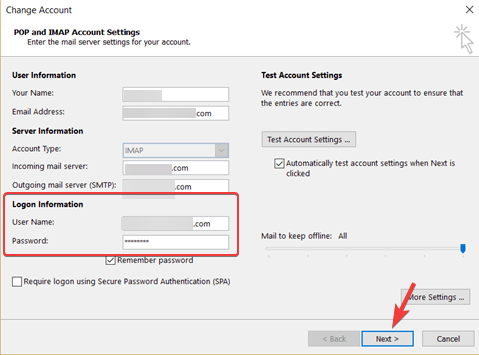
- ללחוץ הַבָּא ובצע את ההוראות שעל המסך כדי לסיים את עדכון הסיסמה.
- אתה יכול עכשיו, להיכנס הַשׁקָפָה עם שם המשתמש המקורי.
- כעת, הזן את סיסמת האפליקציה החד-פעמית במקום את הסיסמה המקורית.
זה אמור לעדכן את הסיסמה שלך בהצלחה ולתקן את קוד השגיאה 0x800ccc92.
הערה
הסיסמה החד-פעמית נוצרת אוטומטית, כך שאינך צריך לזכור אותה, והיא אינה מחליפה את הסיסמה המקורית שלך.
מה עוד אני יכול לעשות כדי לאשר את האישורים של Outlook?
חוץ מזה, בעת הגדרת חשבון דואר אלקטרוני ב-Outlook, עליך לבדוק אם שם המשתמש שלך תואם לכתובת הדוא"ל המלאה של החשבון.
לדוגמה, אם הגדרת חשבון Gmail באמצעות POP3 ב-Outlook, עליך להזין את כתובת ה-Gmail המלאה שלך בשדה שם המשתמש בתור [מוגן באימייל].
כמו כן, ודא שאותם שם משתמש וסיסמה משמשים גם עבור שרתי דואר נכנסים ויוצאים.
לדוגמה, עליך להשתמש באותו שם משתמש (כתובת האימייל: [מוגן באימייל]) ואותה סיסמה (סיסמה: הסיסמה שלך).
לחלופין, תוכל גם ליצור פרופיל Outlook חדש כדי להיפטר מהודעת השגיאה של Outlook או להסיר את חשבון הדואר האלקטרוני מכל מכשיר אחר.
זה הכל. אם אתה נתקל בקוד השגיאה 0x800ccc92 ב-Outlook 2010 בזמן שאתה מנסה לשלוח/לקבל הודעות דוא"ל, ביצוע השיטות שלעיל אמור לעזור לך לפתור את הבעיה.
עם זאת, אם אתה נתקל בשגיאה היכן Outlook שולח יותר מדי הודעות, תוכל לעיין במדריך המפורט שלנו כדי לפתור את הבעיה.
אבל אם אתה עדיין לא מצליח לשלוח/לקבל הודעות ב-Outlook, אתה יכול ליידע אותנו בתיבת ההערות למטה.
 עדיין יש בעיות?תקן אותם עם הכלי הזה:
עדיין יש בעיות?תקן אותם עם הכלי הזה:
- הורד את כלי תיקון המחשב הזה מדורג נהדר ב-TrustPilot.com (ההורדה מתחילה בעמוד זה).
- נְקִישָׁה התחל סריקה כדי למצוא בעיות של Windows שעלולות לגרום לבעיות במחשב.
- נְקִישָׁה תקן הכל כדי לתקן בעיות עם טכנולוגיות פטנט (הנחה בלעדית לקוראים שלנו).
Restoro הורד על ידי 0 הקוראים החודש.
![CefSharp.browsersubprocess הפסיק לעבוד [4 תיקונים]](/f/f9390d98c2d67c3cef54c22ad7c1a134.jpg?width=300&height=460)

![כיצד לתקן את שגיאת שירות AOL [4 פתרונות קלים]](/f/2e2deade1f85817a70d5699ee30e3ad7.jpg?width=300&height=460)